Come controllare la cronologia del download dell’applicazione sul vostro iPhone
L’App Store ha aperto i battenti per la prima volta nel 2008. Se siete stati tra i primi ad utilizzarlo, avete più di 10 anni di apps nel vostro account pronte per essere scaricate nuovamente sui vostri dispositivi iOS. Potete controllare la cronologia dei download delle vostre app (e scaricare nuovamente i titoli) sul vostro iPhone seguendo la seguente procedura.
Glossario
Come visualizzare la cronologia di download dell’applicazione
Potete trovare informazioni sulle vostre app gratuite e a pagamento sul vostro iPhone in uno dei due modi.
Utilizzare l’App Store App
Per trovare un elenco che mostra le app acquistate, andate direttamente nell’App Store sul vostro dispositivo iOS.
- Dalla schermata iniziale, toccare l’icona dell’applicazione App Store.
- Toccare la scheda Aggiornamenti nella parte inferiore dello schermo.
- Selezionare l’icona del conto in alto a destra.
- Toccare tutti gli acquisti.
- Scegliere Il Mio Acquistato.
- Inizia a digitare per trovare l’applicazione che vorresti vedere nella casella Cerca. Bydefault, cercherai sotto Tutte le app. Per restringere la ricerca, puoi scegliere Non su questo iPhone.
- Tutti: mostra un elenco di tutte le app che hai acquistato tramite l’app store, ordinate per prime in base alle più recenti.
- Non su questo iPhone: Include solo le app che non sono attualmente installate sulla vostra app.
Una volta trovata un’applicazione da scaricare, toccare l’icona iCloud per iniziare il processo.
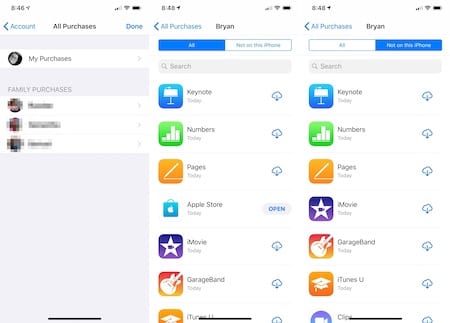
Consigliato:
- Come registrare le chiamate su iPhone, non è necessario il JailBreak
- Migliora l’esperienza dell’applicazione iPhone con queste applicazioni Apple Watch
- Come utilizzare le suonerie e i toni personalizzati dopo l’aggiornamento ad iTunes 12.7
Utilizzo di 3D Touch
Se possedete un iPhone con 3D Touch, potete premere con decisione l’icona dell’App Store sulla Homepage del vostro iPhone.
- Da lì, toccare la scheda Acquistato.
- Vedrete la pagina Tutti gli Acquisti discussa sopra.
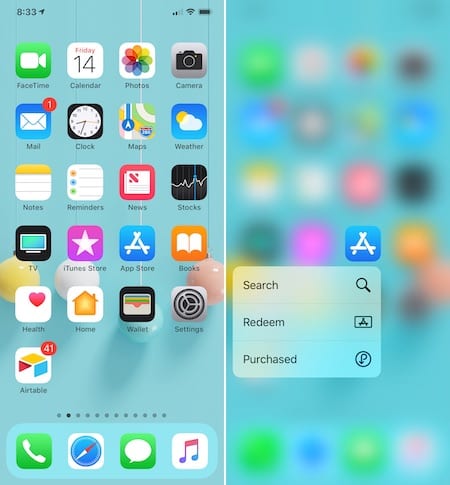
Acquisti per famiglie
Se fai parte di una famiglia in iCloud, puoi anche accedere alle app acquistate da altri membri della famiglia. Nella pagina Tutti gli acquisti, toccare la persona sotto Acquisti famiglia. Trova e scarica l’app o le app come indicato sopra.
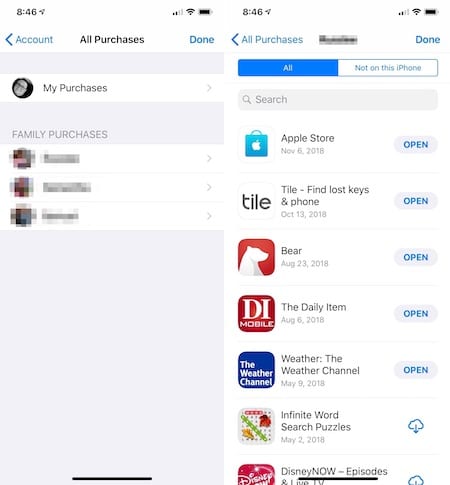
Punti importanti
Non tutte le applicazioni possono essere scaricate nuovamente sul dispositivo iOS. Queste assumono varie forme:
- A partire da iOS 11, le applicazioni necessarie per supportare l’architettura a 64 bit. Se un’app non lo fa, non è possibile scaricarla di nuovo.
- Le applicazioni che Apple ha ritirato dal mercato non vengono visualizzate nella cronologia dell’App Store e non possono essere scaricate di nuovo.
- Le applicazioni trainate dagli sviluppatori appariranno comunque nella tua cronologia dei download. Tuttavia, non è possibile scaricare l’applicazione sul dispositivo.
- Se hai un saldo in sospeso, ma c’è qualcosa che non va con l’opzione di pagamento predefinito nell’App Store, non puoi scaricare o aggiornare nessuna app fino a quando il problema non viene risolto. Una volta risolto il problema, è possibile scaricare di nuovo le app immediatamente.
Quando acquisti un’applicazione sull’App Store, è tua da conservare e da scaricare di nuovo, se necessario. Sia che stiate installando applicazioni su un nuovo dispositivo o che stiate controllando un vecchio preferito, il processo per trovare e scaricare queste applicazioni è abbastanza semplice.
Avete qualcosa da aggiungere? Fatecelo sapere nei commenti qui sotto.
